Kuinka saada Apple Watch värisemään ilmoituksia varten
Sekalaista / / September 25, 2023
Yksi syistä, miksi rakastamme Apple Watchia, on sen ilmoitusjärjestelmä. Apple Watch lähettää haptista palautetta, joka tuntuu lempeältä napautukselta aina, kun tarvitset ilmoituksen. Jos olet uusi laitteen käyttäjä ja mietit, kuinka saada Apple Watch värisemään ilmoituksia varten, olet oikeassa paikassa.

Tässä artikkelissa näytämme sinulle, kuinka saat Apple Watchin värisemään haptisella palautteella ilmoituksista ja erilaisista järjestelmän vuorovaikutuksista. Lisäksi näytämme sinulle, kuinka saat Apple Watchin värisemään vain kaikille ilmoituksille tai muutamille varastosovelluksille. Aloitetaanpa.
1. Aseta Apple Watch värinä vain hälytyksiä ja ilmoituksia varten
Näin saat Apple Watchin värisemään hälyttämään kaikista ilmoituksista. Tämä asettaa myös Apple Watchin hälytyksen vain värisemään.
Vaihe 1: Paina Digital Crown -painiketta kerran avataksesi aloitusnäytön ja napauta Asetukset-sovellusta.
Vaihe 2: Napauta "Äänet ja haptiikka".


Vaihe 3: Ota Haptisten hälytysten kytkin käyttöön.

Vaihtoehtoisesti voit avata Watch-sovelluksen iPhonessasi, napauttaa 'Ääni & Haptics' ja kytkeä Haptic Alerts -kytkimen päälle.


Lisää tärinän voimakkuutta
Apple Watchissasi on kaksi tärinän voimakkuuden tasoa – oletusarvoinen ja näkyvä. Jos saat Apple Watchiin tärinää ja haptista palautetta, mutta et ole tyytyväinen tärinätasoon, voit lisätä sitä seuraavasti.
Vaihe 1: Paina Digital Crown -painiketta kerran avataksesi aloitusnäytön ja siirtyäksesi kohtaan Asetukset.
Vaihe 2: Napauta "Äänet ja haptiikka".


Vaihe 3: Vieritä alas ja etsi vaihtoehto muuttaa haptista intensiteettiä.
Voit käyttää joko Oletus- tai Näkyvä-vaihtoehtoa. Valinta näyttää esikatselun siitä, miltä tärinä tuntuu.

Vaihtoehtoisesti voit avata Watch-sovelluksen iPhonessasi, napauttaa 'Ääni & Haptics' ja valita Haptic Intensity.


Jos kuitenkin kohtaat ongelmia ilmoitusten kanssa, voit tutustua tähän oppaaseen: Korjaa Apple Watch, joka ei saa ilmoituksia.
2. Aseta Apple Watch värisemään äänettömästi kaikille ilmoituksille
Oletuksena Apple Watch ilmoittaa sinulle ääni- ja haptisella palautteella. Jos kuitenkin haluat saada värinän, mutta et ilmoitusten ääntä, sinun on otettava käyttöön hiljainen tila Apple Watchissa. Näin:
Vaihe 1: Paina Digital Crown -painiketta kerran avataksesi aloitusnäytön ja siirtyäksesi kohtaan Asetukset.
Vaihe 2: Napauta "Äänet ja haptiikka".


Vaihe 3: Kytke Hiljaisen tilan kytkin päälle.

Voit myös avata Ohjauskeskuksen Apple Watchissa pyyhkäisemällä ylöspäin kellotaulussa ja ottamalla käyttöön Hiljainen tila -vaihtoehdon.
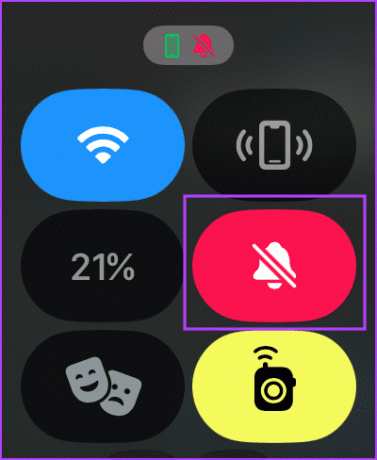
Vaihtoehtoisesti voit avata Watch-sovelluksen iPhonessasi, valita Ääni ja haptiikka ja laittaa äänettömän tilan päälle.

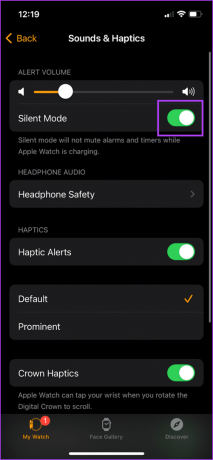
3. Aseta Apple Watch värinätilaan vain tietyille sovelluksille
Jos haluat, että tietyt sovellukset värisevät lähetettäessä ilmoituksia Apple Watchissa, kun taas muiden sovellusten äänet, voit määrittää mukautetun ilmoitusjärjestelmän. Voit kuitenkin tehdä tämän vain Apple Watchin varastossa oleville sovelluksille. Seuraa mukana.
Vaihe 1: Avaa Watch-sovellus iPhonessasi.
Vaihe 2: Napauta Ilmoitukset.
Vaihe 3: Valitse sovellus.
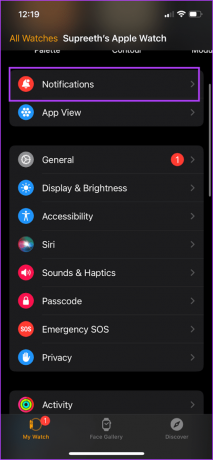
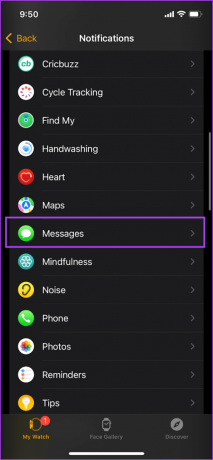
Vaihe 4: Napauta "Mukautetut ilmoitukset" -vaihtoehtoa.
Vaihe 5: Kytke Äänen kytkin pois päältä ja varmista, että Haptics-kytkin on päällä.
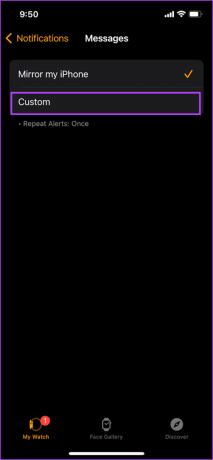

Kun teet tämän, Apple Watch värisee kyseisen sovelluksen ilmoituksille ilman ääntä, vaikka äänetön tila olisi poistettu käytöstä.
5. Apple Watchin asettaminen värisemään vain järjestelmävuorovaikutuksissa
Apple Watch tarjoaa myös haptista palautetta muutamista järjestelmän vuorovaikutuksista, esimerkiksi pitkästä kosketuksesta, kaksoisnapautuksesta jne. Näin voit ottaa ne käyttöön.
Vaihe 1: Paina Digital Crown -painiketta kerran avataksesi aloitusnäytön ja siirtyäksesi kohtaan Asetukset.
Vaihe 2: Napauta "Äänet ja haptiikka".


Vaihe 3: Ota System Haptics -toiminto käyttöön, jotta voit vastaanottaa haptista palautetta erilaisista järjestelmän toiminnoista, kuten pitkä napautus, kaksoisnapautus jne.

Vaihtoehtoisesti voit avata Watch-sovelluksen iPhonessasi, napauttaa 'Ääni & Haptics' ja kytkeä System Haptics -kytkimen päälle.


6. Hanki Apple Watch värisemään kruunua pyörittäessä
Apple Watchin kruunua käytetään vierittämään ylös tai alas käyttöliittymässä, ja se antaa myös haptista palautetta, joka jäljittelee mekaanisen kruunun aiheuttamaa tärinää. Näin voit ottaa sen käyttöön.
Vaihe 1: Paina Digital Crown -painiketta kerran avataksesi aloitusnäytön ja siirtyäksesi kohtaan Asetukset.
Vaihe 2: Napauta "Äänet ja haptiikka".


Vaihe 3: Ota käyttöön Crown Haptics -kytkin.

Vaihtoehtoisesti voit avata Watch-sovelluksen iPhonessasi, napauttaa 'Ääni & Haptics' ja ottaa käyttöön Crown Haptics -kytkimen.


7. Laita Apple Watch värisemään kertomaan sinulle ajan
Apple Watchisi voi näyttää kellonajan ilman, että sinun tarvitsee nostaa rannetta ja katsoa kellotaulua. The Taptic aika on ominaisuus, joka tuottaa värinäkuvion, joka ilmoittaa sinulle vuorokaudenajan. Näin voit ottaa sen käyttöön.
Apple Watchin käyttäminen
Vaihe 1: Avaa Asetukset-sovellus.
Vaihe 2: Vieritä alas löytääksesi Kello ja napauttamalla sitä.


Vaihe 3: Kytke Taptic Time -kytkin päälle ja valitse jokin seuraavista värinäkuvioista:
- Morse: Apple Watchi napauttaa jokaisen morsekoodin aikanumeron.
- Numerot: Apple Watch tarjoaa pitkän napautuksen kymmenen tunnin välein ajoissa ja lyhyen napautuksen jokaista seuraavaa tuntia. Sitten se antaa pitkän napautuksen kymmenen minuutin välein ja lyhyen napautuksen jokaista seuraavaa minuuttia.
- Terse: Terse tarjoaa pitkän napautuksen viiden tunnin välein, jotka ovat kuluneet keskiyön jälkeen, mitä seuraavat lyhyet napautukset jäljellä olevien tuntien ajan ja sitten pitkiä napautuksia jokaista neljännestuntia kohden.
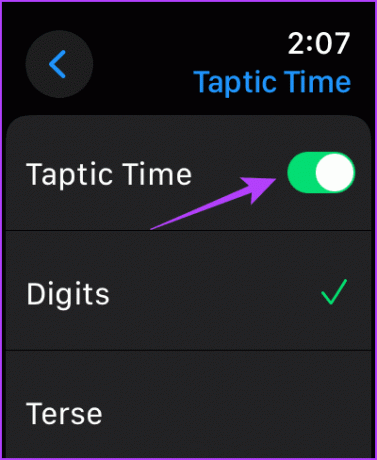
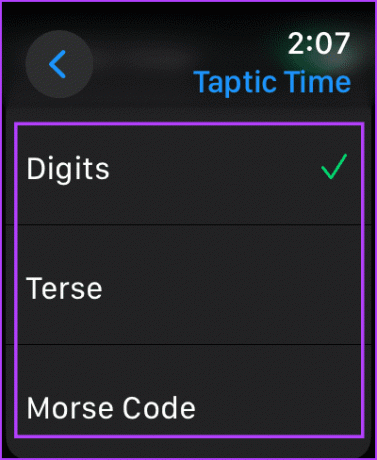
Vaihe 5: Kosketa ja pidä Apple Watchin kasvoja kahdella sormella aloittaaksesi värinäkuvion, joka tietää Apple Watchin kellonajan.
Vaihtoehtoisesti voit ottaa Taptic Time käyttöön iPhonesi Watch-sovelluksessa.
Watch App -sovelluksen käyttäminen iPhonessa
Vaihe 1: Avaa Watch-sovellus ja vieritä alaspäin siirtyäksesi kohtaan Kello.

Valitse Taptic Time ja kytke päälle sama kytkin.
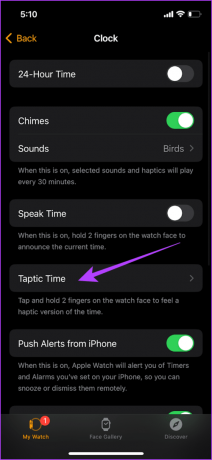
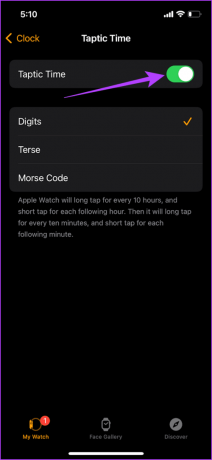
Siinä on kaikki, mitä sinun tarvitsee tietää Apple Watchin saamisesta värisemään. Jos et kuitenkaan pidä haptiikasta, voit lukea artikkelimme poista Haptic Feedback käytöstä Apple Watchissasi.
Jos sinulla on kysyttävää, voit katsoa UKK-osion.
Usein kysytyt kysymykset Apple Watch Hapticista
Vaikka hiljainen tila on käytössä Apple Watchissa ja haptiset hälytykset ovat käytössä, mukauta iPhonen tarkennustila sallimaan sovellusten ilmoitukset.
Voit lukea yksityiskohtaisen oppaamme auttaaksesi, jos haptics ei toimi Apple Watchissa.
Ei. Älä häiritse -tila ei oletusarvoisesti varoita mistään ilmoituksesta. Hiljainen tila haptiikalla varoittaa kuitenkin värinällä ilmoituksista.
Haptinen palaute ilmoituksia varten
Toivomme, että tämä artikkeli auttaa sinua vastaanottamaan Apple Watchistasi ilmoituksia, joissa ranteessasi on hellävarainen värinä. Toivomme kuitenkin, että Apple sisällyttää enemmän asetuksia kellon värinän voimakkuuden hallitsemiseen ja mukautetun värinän määrittämiseen sovellusilmoituksille.
Päivitetty viimeksi 22.9.2023
Yllä oleva artikkeli saattaa sisältää kumppanilinkkejä, jotka auttavat tukemaan Guiding Techiä. Se ei kuitenkaan vaikuta toimitukselliseen eheyteemme. Sisältö pysyy puolueettomana ja autenttisena.



